win11启用或关闭windows功能 如何在WIN11系统中启用或关闭Windows功能
更新时间:2023-09-11 12:43:01作者:yang
win11启用或关闭windows功能,WIN11系统是微软最新推出的操作系统版本,它带来了许多令人兴奋的新功能和改进,在WIN11系统中,用户可以根据自己的需求启用或关闭Windows功能,以便更好地适应个人的工作和娱乐需求。无论是调整系统设置、优化性能、增强安全性还是提升用户体验,启用或关闭Windows功能都扮演着重要的角色。本文将介绍WIN11系统中如何有效地启用或关闭Windows功能,让我们一起来了解吧!
方法如下:
1.进入电脑桌面,点击左下角“开始”按钮。
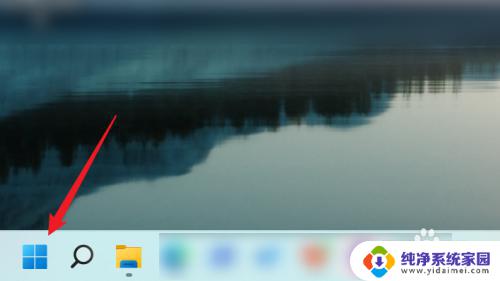
2.在“开始”页面中,点击“设置”。
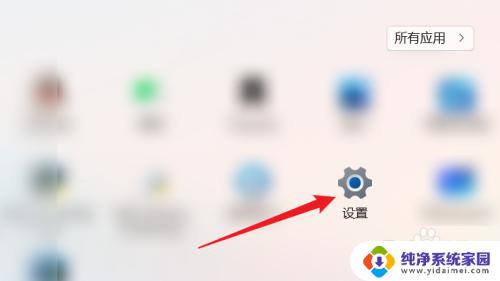
3.在“设置”页面中,点击左侧“应用”。
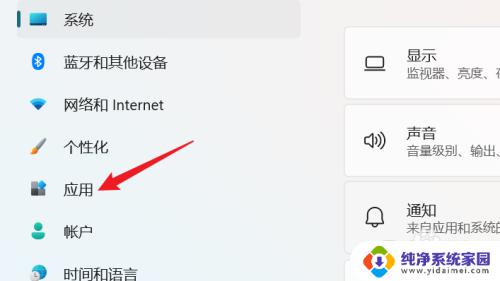
4.在右侧“应用”页面中,点击“可选功能”。
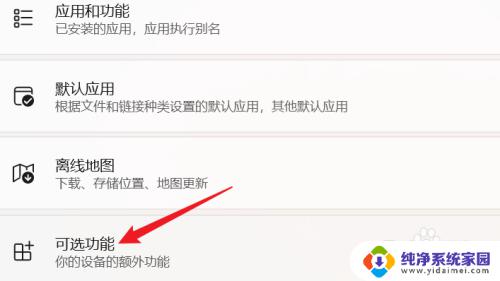
5.在“应用>可选功能”页面中,点击“更多Windows功能”。
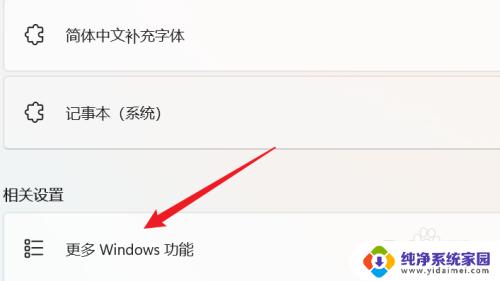
6.最后,会弹出“Windows功能”窗口。在该窗口中即可启用或关闭Windows功能。
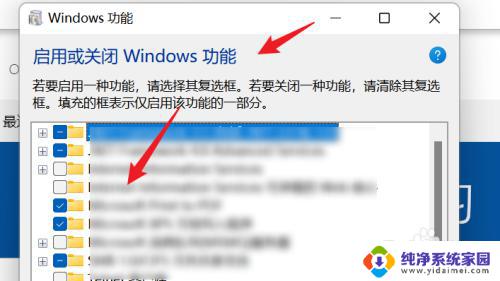
以上就是启用或关闭Windows功能的全部步骤了,如果你碰到了同样的情况,可以按照小编提供的方法尝试解决,希望这些方法能够帮助到大家。
win11启用或关闭windows功能 如何在WIN11系统中启用或关闭Windows功能相关教程
- windows11怎么打开打开或关闭windows功能 WIN11系统如何启用Windows功能
- 关闭hyper-v教程win11 如何关闭win11系统中的hyper v功能
- win11微软家庭功能怎么关掉 家庭组功能在Windows系统中如何彻底关闭
- windows关闭虚拟化 Win11如何关闭虚拟化功能
- win11系统怎么设置关闭待机 Win11如何关闭待机休眠功能
- win11关闭应用自启动 如何关闭Win11自动启动应用
- win11关闭游戏内覆盖 Win11 24H2版内存隔离功能如何开启
- 如何关闭win11的屏幕保护 Win11如何关闭屏幕保护功能
- win11设置搜索关闭 Win11如何关闭网络搜索功能
- win11暗影精灵如何关闭内核隔离 Win11如何关闭内核隔离功能
- win11如何关闭协议版本6 ( tcp/ipv6 ) IPv6如何关闭
- win11实时防护自动开启 Win11实时保护老是自动开启的处理方式
- win11如何设置网页为默认主页 电脑浏览器主页设置教程
- win11一个屏幕分四个屏幕怎么办 笔记本如何分屏设置
- win11删除本地账户登录密码 Windows11删除账户密码步骤
- win11任务栏上图标大小 win11任务栏图标大小调整方法